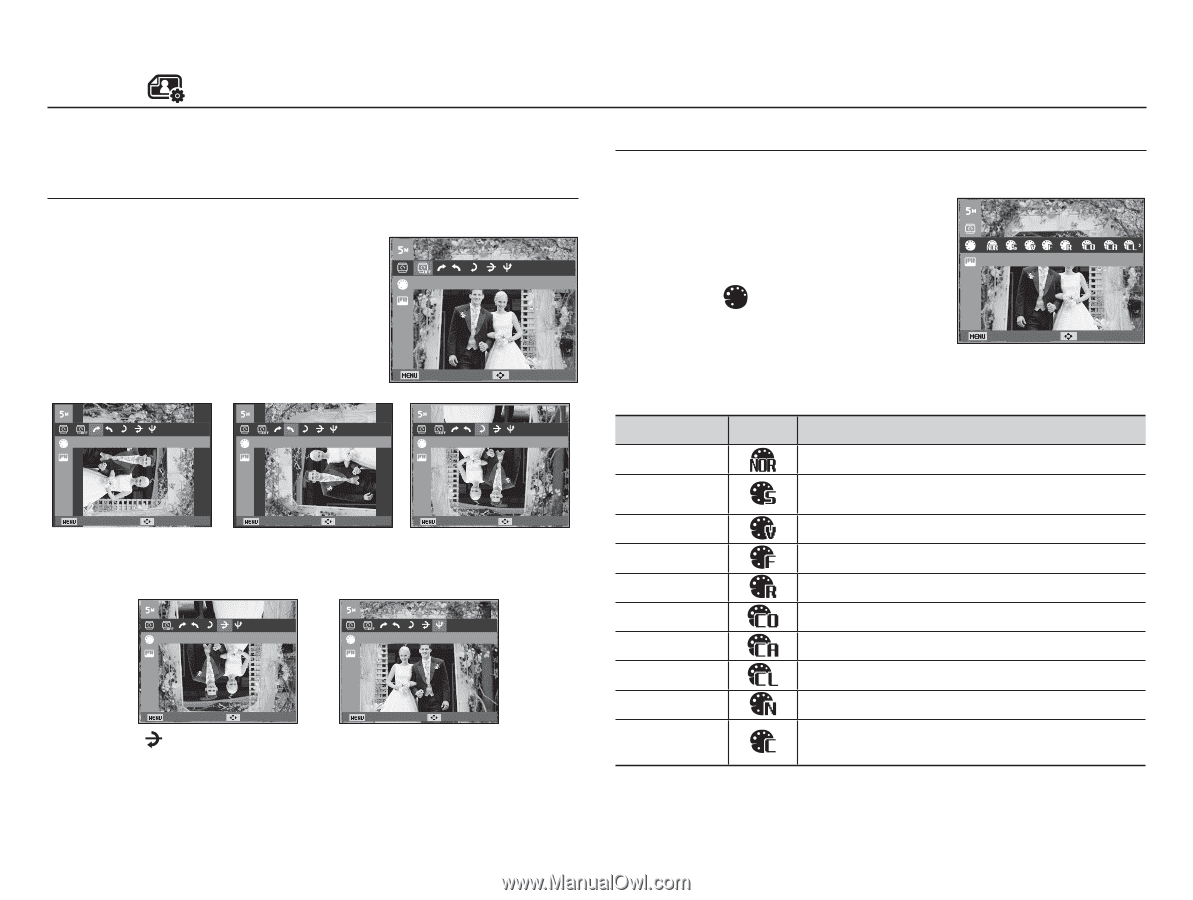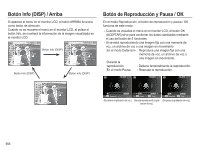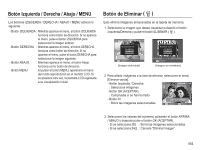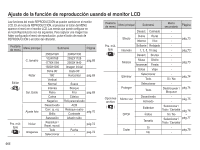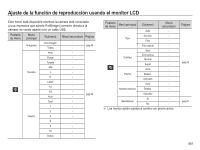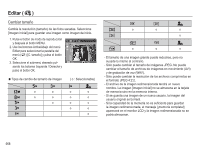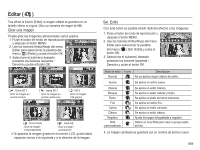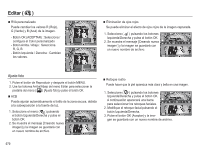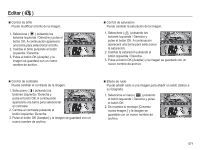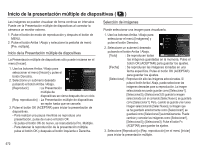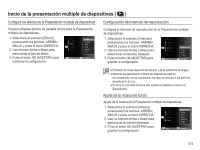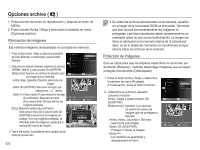Samsung SL605 User Manual (user Manual) (ver.1.1) (Spanish) - Page 70
Girar una imagen, Sel. Estilo
 |
UPC - 044701014010
View all Samsung SL605 manuals
Add to My Manuals
Save this manual to your list of manuals |
Page 70 highlights
Editar ( ) Tras utilizar la función [Editar], la imagen editada se guardará con un tamaño inferior al original. (Sólo con tamaños de imagen de 8M) Girar una imagen Puede girar las imágenes almacenadas varios grados. 1. Pulse el botón de modo de reproducción y después el botón MENU. 2. Use los botones Arriba/Abajo del menú Rotar Editar para seleccionar la pestaña del menú ( ò ) [Rotar] y pulse el botón OK. 3. Seleccione el submenú deseado pulsando los botones Izquierda / Derecha y pulse el botón OK. Atrás Mover Dcha 90˚ Izqda 90˚ 180˚ Atrás Mover [ ô : Dcha 90˚] : Girar la imagen en sentido horario Atrás Mover [ ó : Izqda 90˚] : Girar la imagen en sentido antihorario Atrás Mover [ õ: 180˚] : Girar la imagen 180 grados Horizontal Vertical Atrás Mover Atrás Mover [ : Horizontal] [ ® : Vertical] : Girar la imagen : Girar la imagen horizontalmente verticalmente Ä Si aparece la imagen girada en el monitor LCD, quizá habrá espacios vacíos a la izquierda y a la derecha de la imagen. Sel. Estilo Con este botón es posible añadir distintos efectos a las imágenes. 1. Pulse el botón de modo de reproducción y después el botón MENU. 2. Use los botones Arriba/Abajo del menú Sel. Estilo Editar para seleccionar la pestaña del menú ( ) [Sel. Estilo] y pulse el botón OK. 3. Seleccione el submenú deseado Atrás Mover pulsando los botones Izquierda / Derecha y pulse el botón OK. Modo de estilo Icono Descripción Normal No se aplica ningún efecto de estilo. Suave Se aplica un estilo suave. Intensa Bosque Retro Frío Calma Clásico Negativo RVA personalizado Se aplica un estilo intenso. Se aplica un estilo natural y limpio. Se aplica un estilo de tonos marrones. Se aplica un estilo frío. Se aplica un estilo calmado. Se aplica un estilo clásico. Ajusta la imagen fotografiada a negativo. Defina un tono RVA para crear tu propio estilo de foto. 4. La imagen cambiada se guardará con un nombre de archivo nuevo. 069